تعلمي | كيفية الحصول على شريط مهام شفاف على نظام التشغيل Windows 11
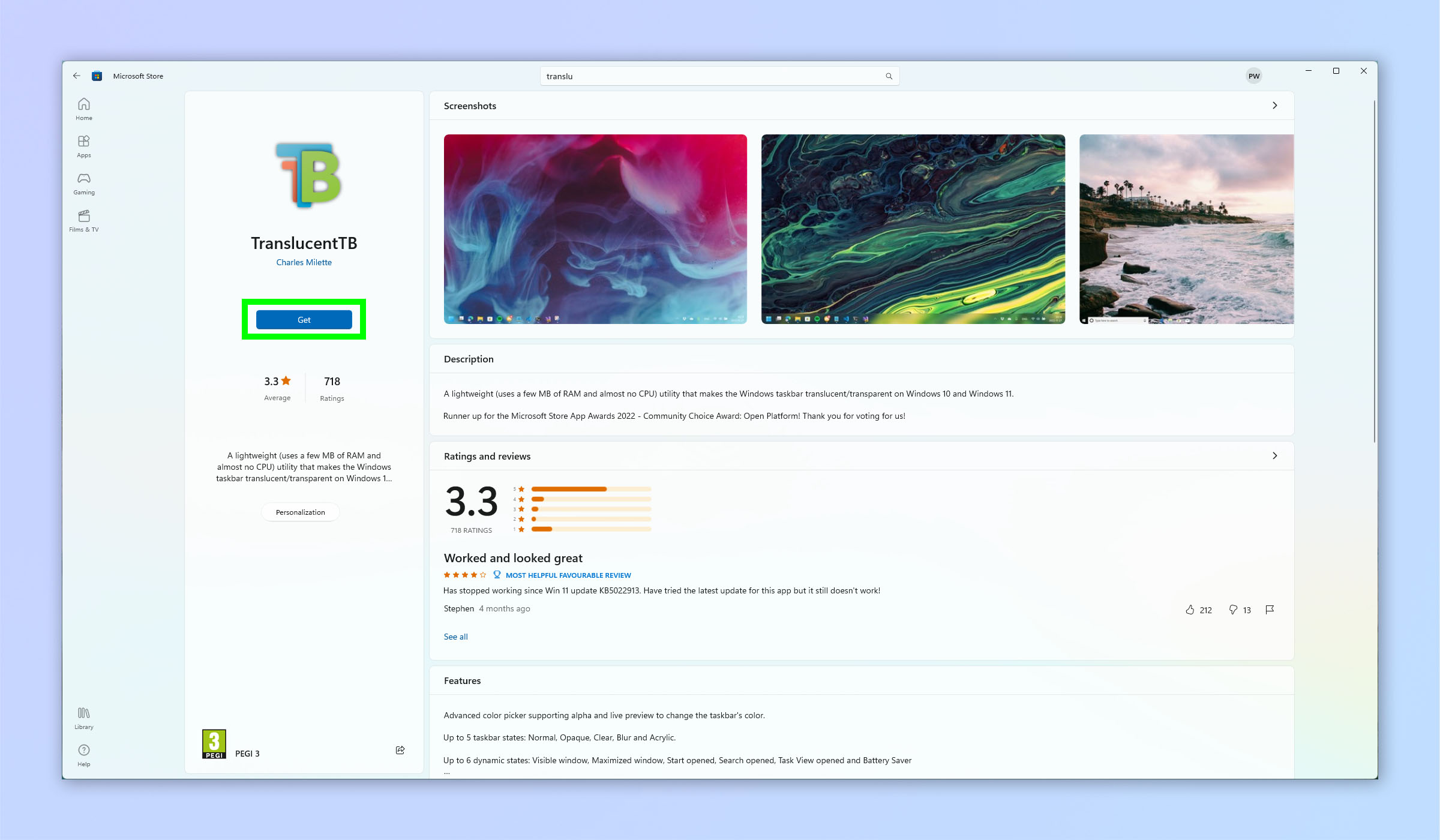
عندما تعرف كيفية الحصول على شريط مهام شفاف على Windows 11 ، يمكنك تحسين مظهر سطح المكتب في جميع الأوقات.
قدم Windows 11 إصلاحًا شاملاً لشكل Windows وأسلوبه ، والذي تضمن بعض التغييرات المثيرة للجدل في قائمة البدء وشريط المهام. بشكل افتراضي ، يكون شريطًا مظلمًا كبيرًا عبر الجزء السفلي من شاشتك. إذا كان لديك خلفية سطح مكتب رائعة ، فإن هذا الشريط يمكن أن يعيق مظهر سطح المكتب الخاص بك ، وهو ليس أنيقًا أيضًا.
يعتقد بعض الأشخاص ، بمن فيهم أنا ، أنه يمكن تحسين مظهر شريط المهام عن طريق إزالته. أو بالأحرى جعلها شفافة بدلًا من إزالتها تمامًا.
بقدر ما أعتقد أن شريط المهام قبيح ، ما زلت أقدر فائدته ولا أريد إزالته تمامًا. إن جعلها شفافة ، في رأيي ، طريقة أكثر إمتاعًا من الناحية الجمالية للتعامل مع الشريط الأسود القبيح.
الآن ، هناك طريقة لجعل شريط المهام يختفي تلقائيًا عند تمرير الماوس فوقه ، مما يوفر لك سطح مكتب نظيفًا بمجرد إخفاء شريط المهام. إذا كان هذا هو ما تبحث عنه ، فيمكننا أن نوضح لك كيفية إخفاء شريط المهام في Windows 11. ولكن لا توجد طريقة سريعة لجعل شريط المهام شفافًا من قائمة الإعدادات افتراضيًا.
باستخدام بعض jiggery pokery ، هناك طريقة لجعل شريط المهام شفافًا عن طريق تحرير دليل Windows بنفسك. على الرغم من سهولة القيام بذلك ، إلا أنه ينطوي على القليل من الشجاعة التقنية ، لذلك قررنا بدلاً من ذلك أن نوضح لك كيفية الحصول على شريط مهام Windows شفاف باستخدام تطبيق مجاني تابع لجهة خارجية ، TranslucentTB.
إذا كنت مستعدًا لمعرفة كيفية الحصول على شريط مهام شفاف على Windows 11 ، فما عليك سوى القراءة.
كيفية الحصول على شريط مهام شفاف على نظام التشغيل Windows 11
كلمة قبل أن نبدأ: نقوم بتنزيل تطبيق TranslucentTB من متجر Microsoft للتأكد من أنه آمن ، ونوصيك بذلك أيضًا. إذا كنت تقوم بالتنزيل من مكان آخر عبر الإنترنت ، فتأكد من أنك تثق في الموقع الذي تقوم بالتنزيل منه واستخدم أحد ملفات أفضل برامج مكافحة الفيروسات تطبيقات لفحص أي شيء تقوم بتنزيله قبل تشغيل الملفات التنفيذية.
1. قم بتثبيت TranslucentTB عبر متجر Microsoft
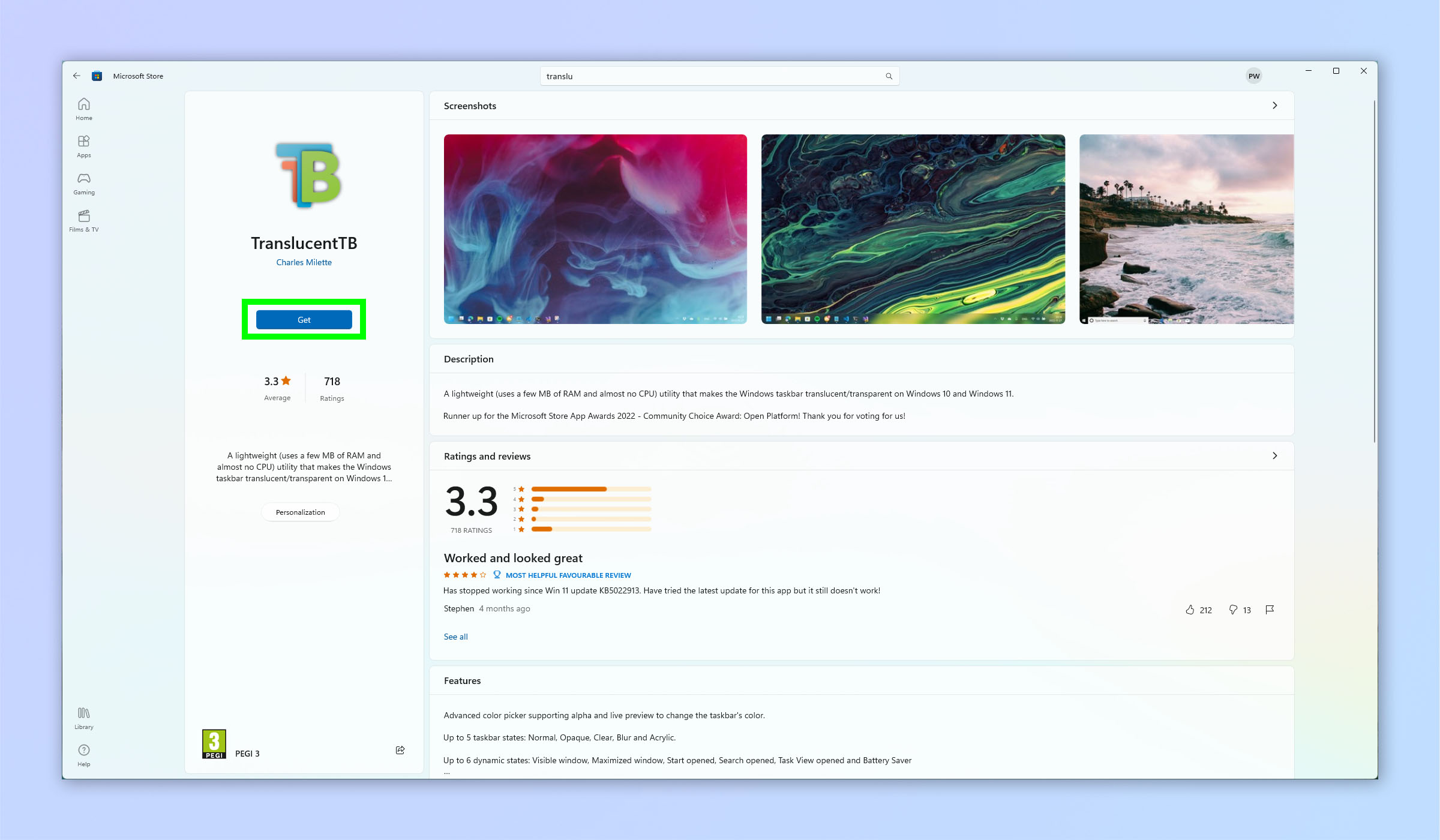
توجه إلى صفحة متجر TranslucentTB في تطبيق Microsoft Store. انقر فوق Get و انتظر حتى يكتمل التنزيل وتثبيت التطبيق.
2. انقر فوق فتح أو تشغيل التطبيق
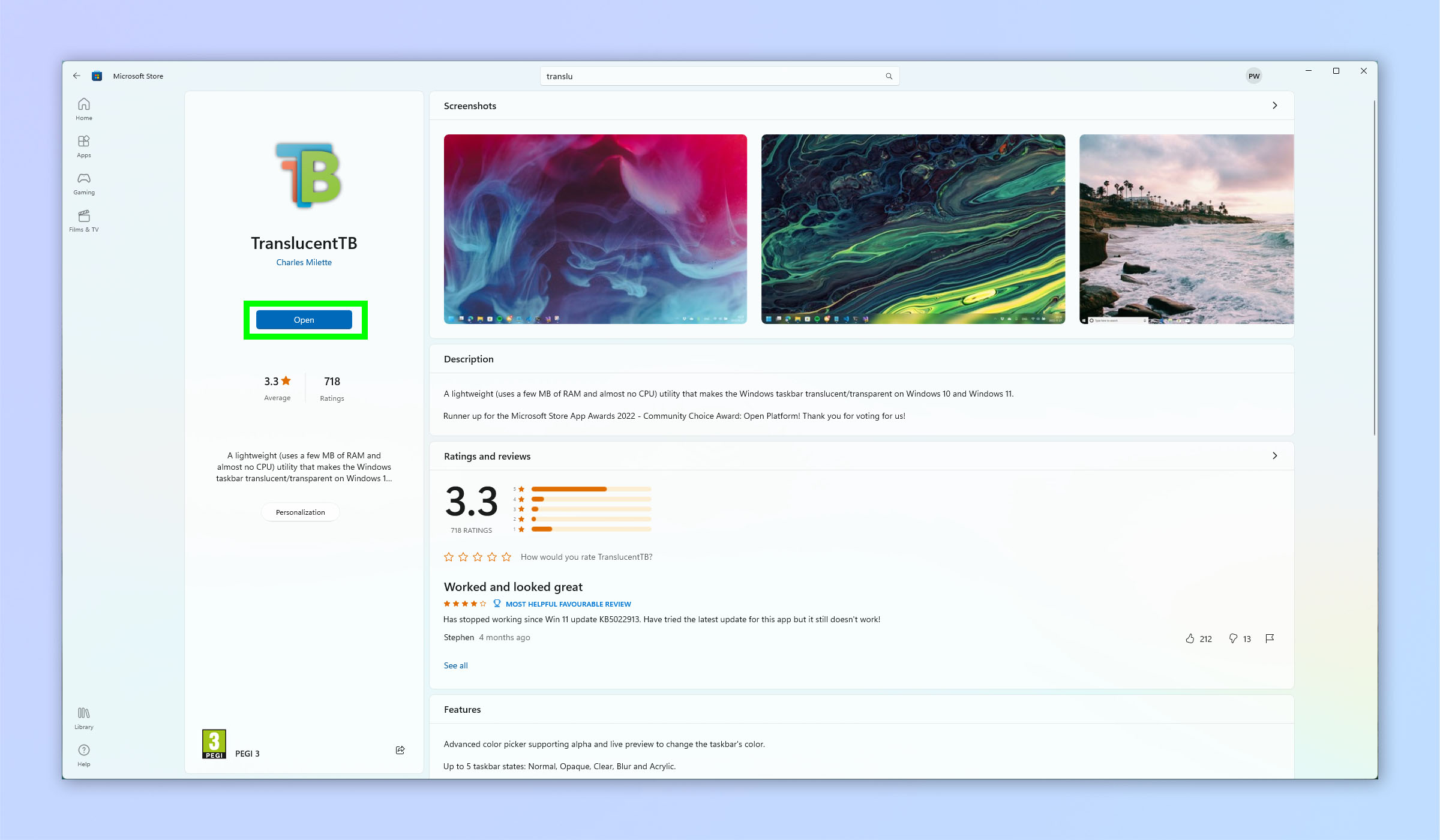
بعد التثبيت ، الذي يجب أن يكون سريعًا جدًا (هذا جزء صغير جدًا من البرنامج) ، على صفحة المتجر انقر فوق فتح. بدلاً عن ذلك، ابحث عن تطبيق TranslucentTB وانقر عليه في قائمة ابدأ.
3. انقر فوق “متابعة”
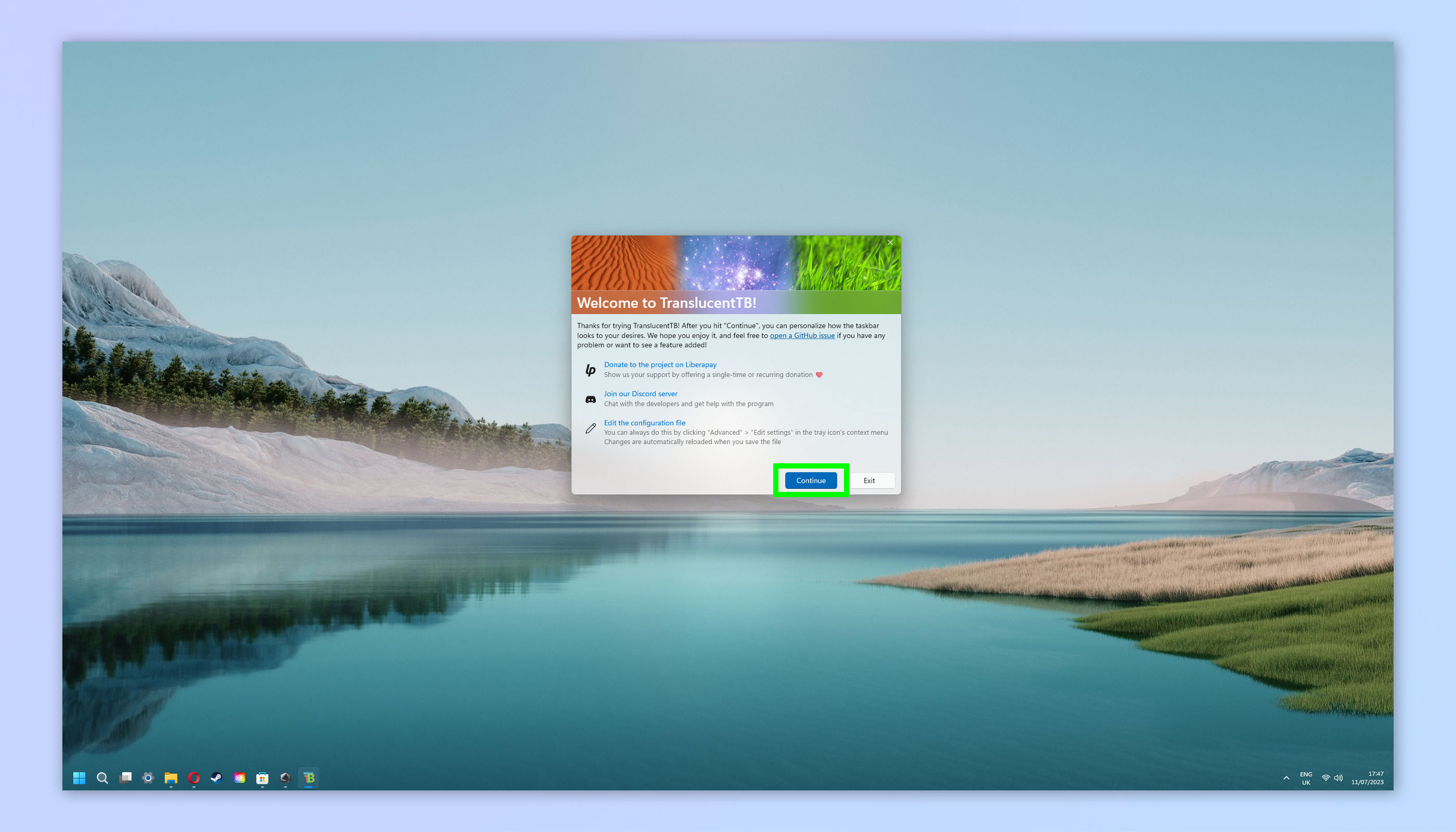
الآن انقر فوق متابعة عندما يُطلب منك ذلك. ستلاحظ أنه بمجرد فتح تطبيق TranslucentTB لأول مرة ، أصبح شريط المهام الخاص بك شفافًا. ألا تبدو أفضل بكثير !؟
ولكن هناك المزيد الذي يمكنك القيام به مع هذا التطبيق الأنيق. بعد ذلك سنوضح لك كيفية تعديل بعض الإعدادات لتخصيص شريط المهام حسب رغبتك.
4. افتح TranslucentTB في منطقة الإخطارات
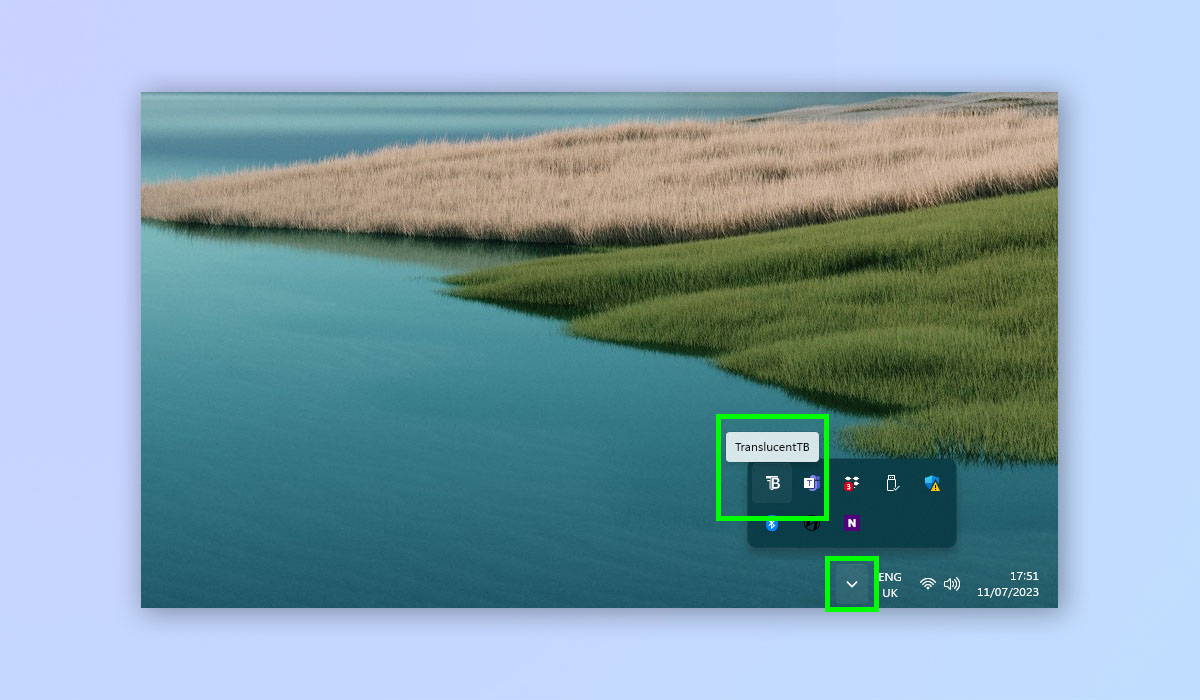
لتعديل إعدادات شريط المهام ، انقر فوق شيفرون منطقة الإخطارات على يمين شريط المهام. انقر فوق شعار TranslucentTB. إذا لم تره ، فستحتاج إلى ذلك قم بتشغيل التطبيق عبر قائمة ابدأ.
ملحوظة: بشكل افتراضي ، يتم تمكين الإعداد الوحيد من الإعدادات التالية هو تعتيم سطح المكتب. إذا احتفظت بجميع الإعدادات الأخرى معطلة ، فسيظهر شريط المهام دائمًا بالطريقة التي قمت بتعيينها بها في إعدادات سطح المكتب. ستؤثر الخطوات 6 فصاعدًا ، بمجرد التمكين ، على شكل شريط المهام في مواقف معينة.
5. تغيير تعتيم شريط المهام (سطح المكتب)

على القائمة، تحوم فوق سطح المكتب و حدد أحد خيارات العتامة المختلفة. الخيارات عادية ، وهي Windows الافتراضية ، وشفافة قليلاً ؛ معتم ، وهو معتم تمامًا ؛ أكريليك شفاف في الغالب ؛ وواضح ، وهو غير مرئي تمامًا.
هذا هو المظهر الأساسي لشريط المهام.
6. تغيير عتامة شريط المهام (النافذة المرئية)
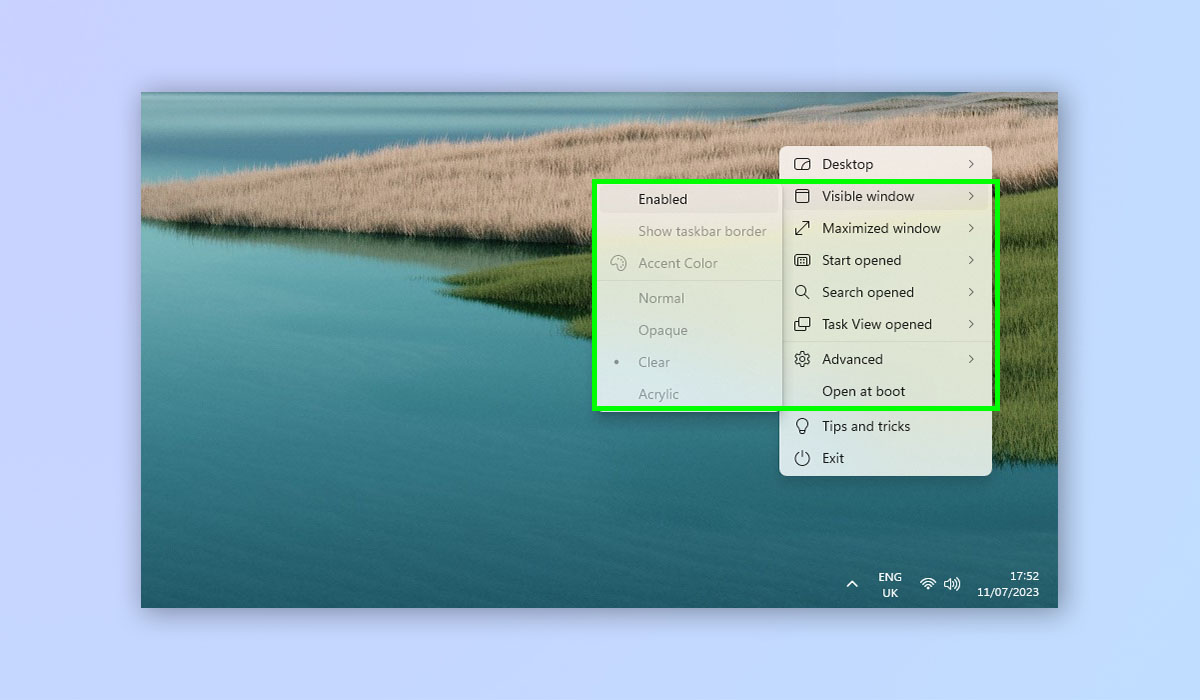
كرر الخطوة 4 ولكن مع النافذة المرئية، والذي يضبط مظهر شريط المهام عندما يكون لديك نافذة مفتوحة.
7. تغيير عتامة شريط المهام (نافذة مكبرة)
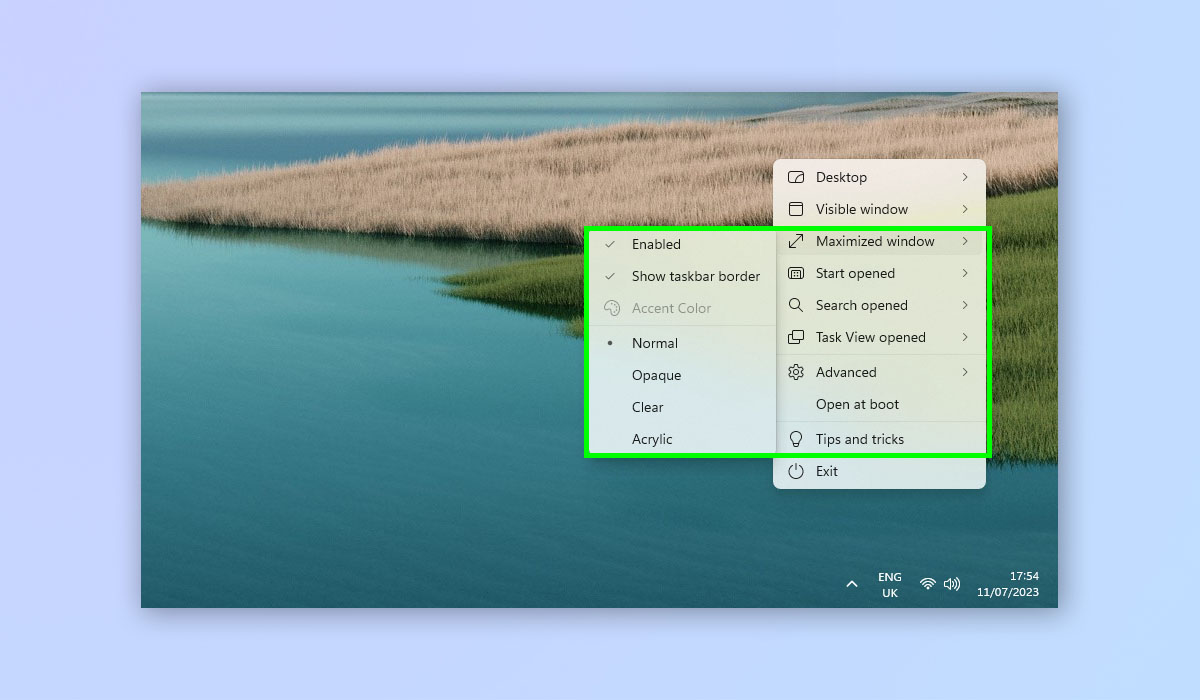
كرر الخطوة 4 ولكن مع نافذة مكبرة. يعمل هذا على ضبط مظهر شريط المهام عندما يكون لديك نافذة مكبرة – ربما يكون هذا هو الإعداد الإضافي الأكثر فائدة ، حيث يمكن أن يبدو شريط المهام الشفاف غريبًا عندما يكون لديك تطبيق في وضع ملء الشاشة.
هاهو. لديك الآن شريط مهام شفاف جميل يكمل ورق الحائط الرائع الخاص بك.
إذا كنت ترغب في معرفة المزيد حول استخدام Windows 11 ، فيمكننا أن نوضح لك كيفية تشغيل Windows 11 HDR لتعزيز اللون والتباين. إذا كنت ترغب في معرفة طريقتين إضافيتين لتخصيص Windows 11 وإصلاح البتات المزعجة ، فيمكننا تعليمك كيفية تخصيص قائمة Windows 11 Start وكيفية تغيير قائمة Windows 11 Start إلى Windows 10.
موقع el3rosa ينشر مقالات حصرية لكل ما يهم العروسة من تجهيزات الافراح كل ما يخص الازياء و الموضة والمجوهرات اخبار عن الصحة وجمال العروسة اخر اخبار افراح المشاهير. وصفات للتخسيس.
لمزيد من المتعة والترفيه يمكنكم زيارة مواقع شبكتنا الاخبارية:
أخر أخبار الرياضة و كرة القدم و البث المباشر للمباريات موقع 442.News
اخر اخبار التكنولوجيا و الهواتف الذكية و العملات الرقمية و الجيمز موقع Yellow
أخر أخبار الفن و الكيبوب موقع 24 ساعة ترفيه
أخبار العروسة جمال العروسة – العناية بالبشرة – العناية بالشعر – مكياج – ازياء وموضة – وصفات للتخسيس – وصفات زيادة الوزن – وصفات طبيعية – وصفات ازالة الشعر – تفسير الاحلام – حظك اليوم – صفات الابراج – وصفات للمطبخ وكل احتياجات العروسة – el3rosa
أخبار المستلزمات الطبية و معامل التحاليل الطبية و تجهيز معامل التحاليل و انابيب تحضير البلازما – PRP – معلومات طبية موقع بست لاب
أخر اخبار K-POP VIDEOS K-POP k-pop music – black pink – BTC بالانجليزية موقع K-POP News
أخبار تطبيقات و العاب الاندرويد موقع Yakonta
ل اصحاب المواقع اداة فحص السيو المجانية Free SEO TOOL
خدمات انشاء المواقع حجز استضافة حجز دومين ارباح ادسنس ارباح يوتيوب تحقيق دخل من الانترنت و المدونات
ElKenz Agency وكالة الكنز





